¿Apple Watch lleno hasta el tope de mensajes no deseados? Esta guía te explicará cómo eliminar mensajes en Apple Watch para que puedas organizarlos e incluso ahorrar algo de espacio.
Apple Watch es un dispositivo portátil versátil que tiene toneladas de funciones útiles. Si bien Apple aspira a que el Apple Watch sea más un compañero de fitness, todavía tiene funciones de software que lo convierten en un reloj inteligente completo.
Una de las funciones más útiles del Apple Watch es su capacidad para recibir y responder mensajes de texto. Puedes recibir SMS e iMessages en tu Apple Watch y responderlos también.
Estos mensajes se almacenan localmente en su Apple Watch, por lo que si desea eliminarlos pero no sabe cómo, continúe leyendo. Este artículo le enseñará cómo eliminar mensajes en Apple Watch y más. Este método funcionará para todos los modelos de Apple Watch.
Presione Digital Crown, elija Mensajes, deslice el dedo hacia la izquierda en un mensaje y luego elija la Papelera para eliminarlo. Sólo se puede eliminar un mensaje a la vez.
Relacionado: Cómo eliminar varios contactos en tu iPhone
Cómo eliminar mensajes en el Apple Watch
Por qué deberías eliminar mensajes en Apple Watch
Apple Watch puede mostrar los mensajes que recibes en tu iPhone. Incluso puedes responder a estos mensajes directamente desde tu Apple Watch. Apple Watch almacena los mensajes que recibes localmente en su almacenamiento.
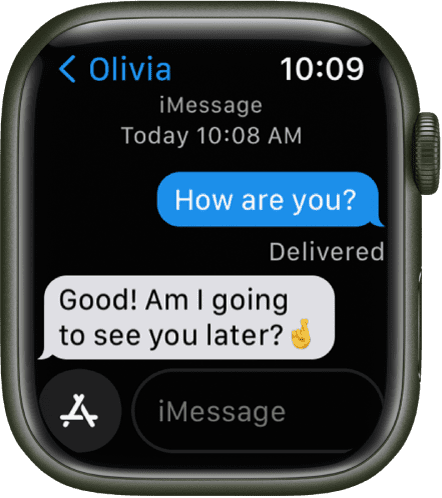
Eso significa que cualquier imagen, video, gif, etc. también se almacenará en su Apple Watch. Estos podrían ocupar espacio con el tiempo y los modelos más antiguos de Apple Watch con baja capacidad de almacenamiento pueden llenarse fácilmente. Por lo tanto, eliminar estos mensajes que no deseas en tu Apple Watch puede liberar espacio.
Otra razón importante para eliminar mensajes de Apple Watch es mantener organizada la aplicación Mensajes de su Apple Watch, lo que facilitará el acceso a mensajes y conversaciones importantes. Para que pueda eliminar conversaciones no deseadas y mensajes de spam para que le resulte más cómodo.
Entonces, si quieres saber cómo eliminar mensajes en Apple Watch Series 7, has venido al lugar indicado. Este método funcionará para todos los modelos de Apple Watch.
Además de eliminar mensajes de Apple Watch, explicaré otros consejos y trucos en lo que respecta a mensajes en Apple Watch.
Cómo borrar las notificaciones de mensajes de Apple Watch
Comencemos borrando las notificaciones de tu Apple Watch. Todo lo que tienes que hacer para eliminar una notificación de un mensaje nuevo del panel de notificaciones de tu Apple Watch es lo siguiente:
Paso 1 Desde la parte superior de tu Apple Watch, deslízate hacia abajo.
Paso 2 En la notificación, deslízate hacia la izquierda.
Paso 3 Para borrarlo o descartarlo, toque el ícono rojo "X".
Esto es válido para todas las notificaciones de Apple Watch, incluidos los SMS. Además, tanto su iPhone como su Apple Watch reciben notificaciones. Cuando desactivas las notificaciones de mensajes en tu iPhone, el Apple Watch también deja de recibirlas.
Cómo eliminar mensajes en el Apple Watch
Puede eliminar los mensajes que recibe en Apple Watch si es necesario. Para eliminar un hilo de mensajes o una conversación en su Apple Watch, haga lo siguiente:
Paso 1 Presiona la Digital Crown en tu Apple Watch para acceder a la pantalla de la aplicación.

Paso 2 Toca Mensajes y desplázate hacia abajo hasta cualquier conversación que quieras eliminar.
Paso 3 Desliza hacia la izquierda en la conversación, esto revelará dos opciones.
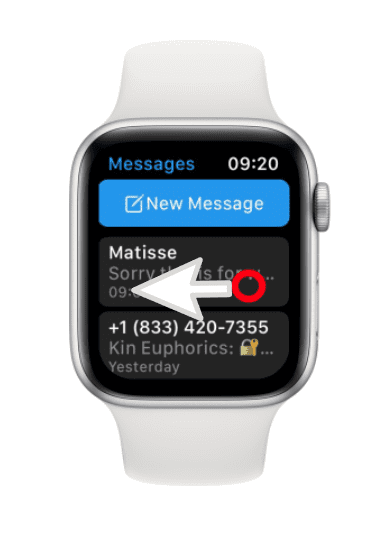
Paso 4 Toque el ícono rojo de la papelera para eliminar la conversación.
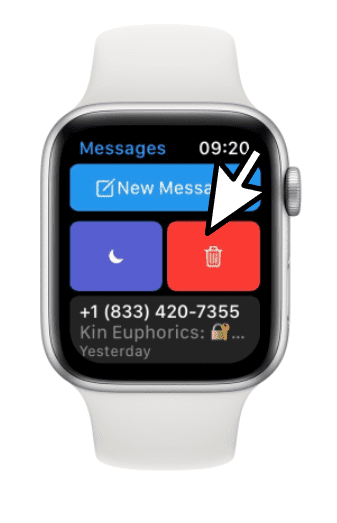
Paso 5 Puedes repetir este proceso para cualquier conversación que quieras eliminar de tu Apple Watch.
Ahora has eliminado la conversación de tu Apple Watch. Este método funcionará para todos los modelos de Apple Watch. Obtenga más información sobre cómo eliminar mensajes en Apple Watch a continuación.
¿Puedes eliminar todos los mensajes en Apple Watch?
Puede ser un proceso tedioso eliminar las conversiones una por una en tu Apple Watch. Ahora que sabes cómo eliminar mensajes de Apple Watch, quizás te preguntes si hay una manera de eliminar varios o todos los mensajes a la vez de tu Apple Watch, pero lamentablemente esta no es una opción.
El Apple Watch no tiene una función que le permita eliminar varios mensajes, ni tampoco cuenta con la opción de eliminar todos. Esto significa que los usuarios que quieran eliminar más de una conversación en Apple deben eliminarlas una por una.
La única opción para mantener limpia su bandeja de entrada en Apple Watch es eliminar las conversaciones no deseadas tan pronto como las reciba. Este es un gran descuido por culpa de Apple, ya que eliminar varios mensajes es una característica necesaria. Espero que Apple agregue esta capacidad de eliminar múltiples mensajes en Apple Watch en una actualización futura.
¿Eliminar mensajes del Apple Watch se elimina del iPhone?
A diferencia de muchas aplicaciones que se sincronizan entre Apple Watch y iPhone, Mensajes no se sincroniza entre tu iPhone y Apple Watch.
Entonces, aunque recibirás mensajes desde tu iPhone en tu Apple Watch, en realidad no se sincronizan en tiempo real. Entonces, si eliminas un mensaje/conversación en tu Apple Watch, solo se eliminará de tu Watch y no de tu iPhone.
De manera similar, si eliminas un mensaje en tu iPhone, la conversación permanecerá en tu Apple Watch.
¿Eliminar un iMessage lo elimina de todos los dispositivos?
Los iMessages funcionan de manera diferente a los mensajes SMS normales. Y si ha habilitado Mensajes en iCloud, si elimina un iMessage de su iCloud o de cualquier dispositivo, iMessage eliminará la conversación en todos sus dispositivos, incluido Apple Watch.
Y recuerda que una vez que eliminas un iMessage de tu iCloud, no podrás recuperarlo. A continuación te explicamos cómo puedes configurar Mensajes en iCloud y cómo eliminarlos en varios dispositivos.
Para activar Mensajes en iCloud usando iPhone, iPad o iPod,
Paso 1 Abre la aplicación Configuración en tu dispositivo.
Paso 2 Toca tu nombre.
Paso 3 Toca en iCloud.
Paso 4 Active la opción Mensajes aquí.
Para activar Mensajes en iCloud usando Mac,
Paso 1 Abrir Mensajes.
Paso 2 En la barra de menú, elija Mensajes y luego Preferencias.
Paso 3 Haga clic en iMessage.
Paso 4 Habilite Mensajes en iCloud seleccionando la casilla al lado.
Una vez que haya habilitado Mensajes en iCloud, podrá eliminar fácilmente iMessages en todos sus dispositivos. Para hacer esto,
En tu iPhone, iPad o iPod
Paso 1 Abre la aplicación Mensajes.
Paso 2 Desliza hacia la izquierda sobre la conversación que deseas eliminar.
Paso 3 Toque el icono Eliminar.
Paso 4 Confirme tocando Eliminar.
En tu Mac
Paso 1 Abre la aplicación Mensajes.
Paso 2 Mantenga presionada la tecla Control y haga clic en la conversación que desea eliminar.
Paso 3 Elija la opción Eliminar conversación.
Paso 4 Haga clic en Eliminar.
Hacer esto eliminará los mensajes en todos los dispositivos en los que tenga configurado iCloud. Esto incluye su Apple Watch. Pero recuerda que esto sólo funciona para iMessages.
¿Eliminar mensajes de texto libera espacio en el Apple Watch?
Una de las razones para eliminar mensajes en tu Apple Watch es facilitar la navegación y la búsqueda de conversaciones importantes. Otro motivo es liberar espacio en tu Apple Watch. Ahora que sabes cómo eliminar mensajes en Apple Watch, también puedes liberar algo de espacio.
Si bien es posible que una conversación de mensajes no libere mucho espacio, los modelos más antiguos de Apple Watch con menos espacio de almacenamiento podrían beneficiarse al eliminar conversaciones. Las conversaciones con muchas fotos, gifs, vídeos, etc. pueden ocupar algo de espacio, por lo que eliminar dichas conversiones podría ayudar.
¿Cuánto tiempo permanecen los mensajes en el Apple Watch?
Los mensajes que recibes en tu Apple Watch desde tu iPhone no permanecen para siempre. Cada 30 días, los mensajes se eliminan automáticamente de su Apple Watch.
La razón principal para recibir mensajes en su Apple Watch es brindar a los usuarios la capacidad de revisarlos y responderlos rápidamente.
Si bien esto es inteligente, sería buena una opción para elegir los mensajes que se almacenarán en su Apple Watch durante más tiempo o de forma permanente. Esto significa que siempre puedes tener conversaciones instantáneas con personas con las que estás en contacto habitualmente.
Cómo silenciar una conversación de mensajes en tu Apple Watch
Si no deseas eliminar una conversación en tu Apple Watch, puedes simplemente silenciar la notificación de la conversación. Entonces, si está ocupado y no desea recibir notificaciones de una conversación en particular, puede desactivarlas para esa conversación en particular.
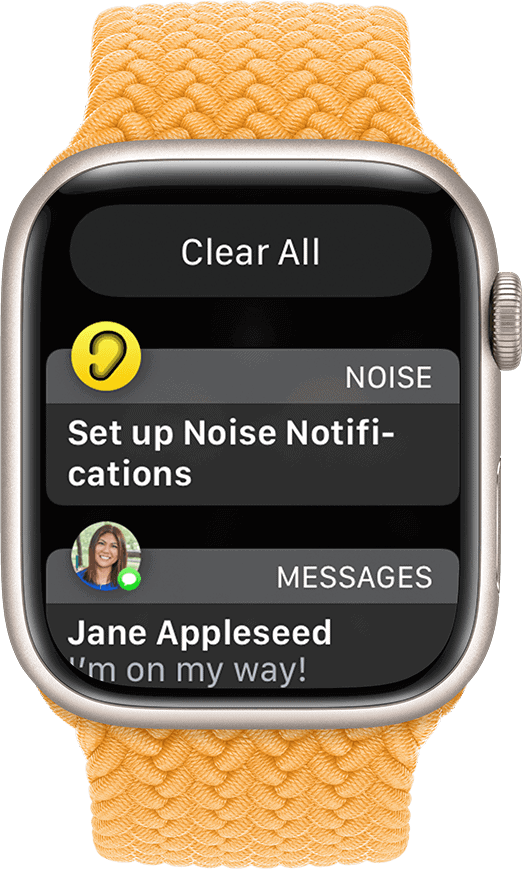
Esta función es útil si desea silenciar una conversación grupal pero aún desea usar su Apple Watch para trabajar. Siga estos pasos para silenciar una conversación de Mensaje,
Paso 1 Abre la aplicación Mensajes en tu Apple Watch desde la pantalla de inicio o presionando la Corona para abrir la pantalla de la aplicación.
Paso 2 Desliza hacia la izquierda la conversación que deseas silenciar.
Paso 3 Toque el ícono No molestar (Luna) para silenciar la conversación.
Ahora no recibirás ninguna notificación de la conversación que silenciaste. Recibirás mensajes de texto de la conversación pero no recibirás notificaciones sobre ellos. Una conversación silenciada tendrá un ícono de No molestar al lado del nombre. Puede activar el silencio de la conversación tocando nuevamente el ícono No molestar.
Desventajas de eliminar mensajes en Apple Watch
Esto no es una desventaja, sino más bien un inconveniente. No existe ninguna función que sincronice la eliminación de mensajes entre Apple Watch y iPhone.
Cuando elimines mensajes de tu iPhone, seguirán estando disponibles en tu Apple Watch. Del mismo modo, si eliminas mensajes en tu Apple Watch, aún los encontrarás en tu iPhone.
Esto significa que debe eliminar mensajes de ambos dispositivos, lo que puede llevar mucho tiempo. Además, dado que Apple Watch no permite eliminar todos los mensajes a la vez, es un proceso tedioso.
Entonces, si te preguntas cómo eliminar todos los mensajes en Apple Watch a la vez, no puedes.
Si no le importa eliminar u organizar mensajes en su Apple Watch, el reloj los eliminará automáticamente después de 30 días.
Cómo eliminar mensajes en Apple Watch - Conclusión
Ahí lo tienes, ahora sabes cómo eliminar mensajes en Apple Watch. Eliminar mensajes no deseados puede liberar espacio y facilitarle la búsqueda de conversaciones importantes.
También expliqué algunas preguntas frecuentes sobre Apple Watch y mensajes, como sincronización de mensajes, silenciamiento de conversaciones individuales y más. Ahora puedes organizar los mensajes en tu Apple Watch como quieras.
Cómo eliminar mensajes en Apple Watch - Preguntas frecuentes
¿Puedes eliminar todos los mensajes de texto a la vez en Apple Watch?
¿Por qué no se eliminan mis mensajes en mi Apple Watch?
¿Cuánto tiempo permanecen los mensajes en el Apple Watch?
Lea también:




Dejar un comentario
Este sitio está protegido por reCAPTCHA y se aplican la Política de privacidad de Google y los Términos del servicio.